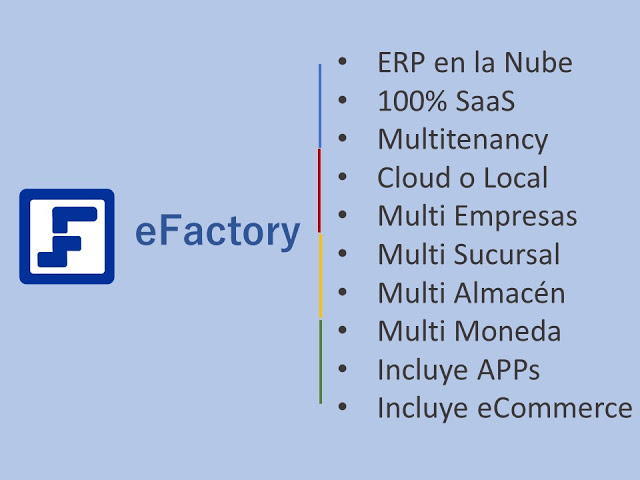Como Duplicar un Formato de eFactory Software ERP en la Nube
Resumen de los pasos:
- Ingrese a eFactory Administrativo, Contabilidad o Nómina con su usuario y contraseña.
- Haga clic en la pestaña de Herramientas.
- Haga clic en la opción de Administrador de Reportes.
- Presione el botón Buscar.
- Busque y Seleccione el formato que desea duplicar.
- Haga clic en la pestaña Avanzado.
- Presione el botón Duplicar.
- Indique el código, nombre y archivo del nuevo formato.
- Edite los parámetros del nuevo formato.
- Indique el orden del nuevo formato.
- Active los campos de confirmación del formato.
- Haga clic en el botón Aceptar para guardar el nuevo formato.
- Seleccione el módulo de Sistema.
- Haga clic en la sección de Operaciones.
- Seleccione la opción de Subir Archivos.
- Presione el botón Descargar Archivos.
- Busque y Seleccione el formato utilizando las listas desplegables.
- Haga clic en el botón Descargar Reporte para descargar los archivos fuentes del formato.
- Cambie el nombre de los archivos fuentes descargados.
- Realice las modificaciones necesarias a los archivos del nuevo formato.
- Ingrese nuevamente a eFactory Administrativo, Contabilidad o Nómina con su usuario y contraseña.
- Seleccione el módulo de Sistema.
- Haga clic en la sección de Operaciones.
- Seleccione la opción de Subir Archivos.
- Importe los archivos del nuevo formato en la sección Reportes.
- Haga clic en el botón Subir Reporte para subir los archivos del nuevo formato.
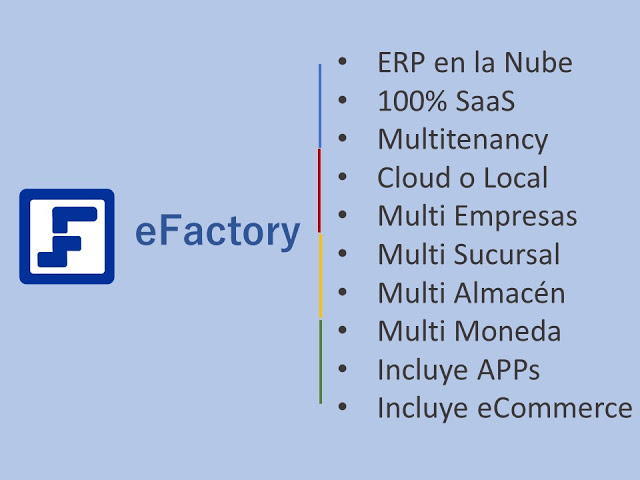 eFactory Software de Administrativo en la Nube
eFactory Software de Administrativo en la Nube